萬盛學電腦網 >> 網絡應用技術 >> 應用教程 >> Mercury(水星)無線路由器設置圖文教程
Mercury(水星)無線路由器設置圖文教程
復位mercury路由器的方法:請按壓RESET按鈕5秒鐘以上,當SYS指示燈快速閃爍時放開按鈕,路由器將重啟,重啟完畢後路由器將成功恢復為出廠設置。
第一、硬件設備的連接設置
1、建立局域網連接。用一根網線連接路由器的LAN口和局域網中的集線器或交換機。您也可以用一根網線將路由器與您的計算機網卡直接相連。(如圖1)
2、建立廣域網連接。用網線連接路由器和xDSL/CableModem或以太網。(如圖1)
3、連接電源。連接好電源,路由器將自行啟動。(如圖1)

圖1
第二、設置網絡連接
1、計算機IP地址設置。具體參考fast無線路由器設置http://www。jb51。net/softjc/39398。html
2、測試與路由器的連通。
在WindowsXP環境中,點擊開始-運行,在隨後出現的運行窗口輸入“cmd”命令,回車或點擊確定進入下圖所示界面。
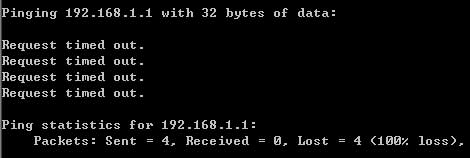
輸入命令:Ping192。168。1。1,回車。
如果屏幕顯示為:

計算機已與路由器成功建立連接。
如果屏幕顯示為:
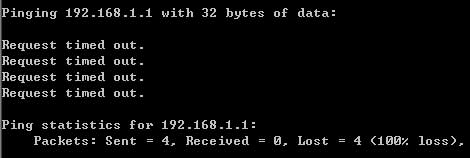
這說明設備還未安裝好,請按照下列順序檢查:
a)硬件連接是否正確?
設備面板上對應局域網端口的LAN狀態指示燈(1/2/3/4)和您計算機上的網卡燈必須亮。
b)設備的IP地址是否為默認的值192。168。1。1?
如果不確定設備是否為默認的IP地址192。168。1。1,您可以按照2。2節所述的復位方法,將設備恢復為出廠默認設置。
c)您的計算機的TCP/IP設置是否正確?
如果設備的IP地址為192。168。1。1,那麼在手動配置計算機IP地址時,必須為192。168。1。x(X是2到254之間的任意整數)。
第三、mercury無線路由器設置
開啟IE浏覽器程序,在地址欄中輸入“http://192。168。1。1”,回車確認後您將會看到下圖所示登錄界面,在登錄對話框中輸用戶名和密碼(出廠設置默認均為“admin”),單擊“確定”按鈕。

- 上一頁:路由器怎麼連接兩台電腦圖解
- 下一頁:利用無線路由器建立FTP服務器



